iPhone에서 Facetime을 전체 화면으로 만드는 방법
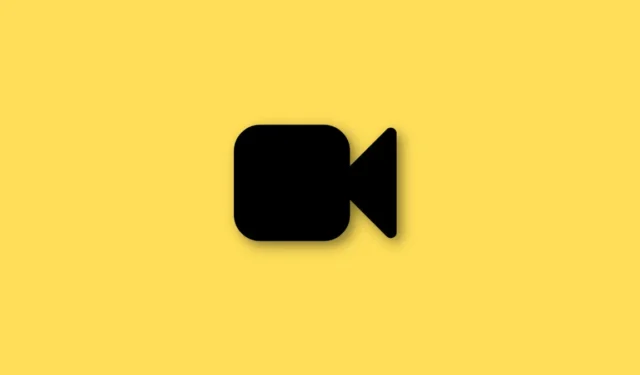
Facetime은 iOS에 대한 지난 몇 가지 업데이트 이후 서비스에 대한 주요 업데이트를 받았습니다. 이제 Android 사용자에게 전화를 걸고 Facetime에서 화면을 공유하고 그룹 통화도 할 수 있습니다. Facetime은 인터넷을 통해 작동하며 전 세계 Android 및 iPhone 사용자에게 영상 통화를 할 수 있습니다.
통화 중에 효과를 사용할 수 있는 옵션이 제공되며 세로 모드를 사용하여 배경을 흐리게 할 수도 있습니다. 이러한 기능은 훌륭하지만 전체 화면에서 Facetime 통화를 볼 수 없으면 곧 매력을 잃게 됩니다. 같은 보트에 있다면 전체 화면 Facetime 통화에 대해 알아야 할 모든 것이 있습니다.
Facetime 전체 화면은 어떻게 작동합니까?
Facetime 통화는 기본적으로 iPhone에서 전체 화면이어야 합니다. 수신 또는 발신 통화에 참석할 때 전체 화면을 전환할 방법이 없기 때문입니다. 전체 화면에 다른 사람의 비디오 피드가 표시되어야 하며 카메라 피드는 오른쪽 하단 모서리에 있는 작은 직사각형 미리 보기에 표시됩니다.
그룹 통화에서는 직사각형 컷아웃에 각 사람의 미리 보기가 표시됩니다. 오른쪽 하단 모서리에 있는 컷아웃은 이 컷아웃보다 약간 작습니다.
Facetime 통화를 전체 화면으로 만드는 방법
이제 Facetime 통화가 작동하는 방식에 익숙해졌으므로 통화를 전체 화면으로 전환하는 토글이나 제스처가 없다는 것을 알게 될 것입니다. 들어오는 Facetime 전화 알림을 항상 전체 화면으로 받거나 탭을 사용하여 자신의 비디오 미리 보기를 확대할 수 있는 옵션이 있습니다.
또한 가시성 문제가 있는 경우 접근성 기능을 사용하여 Facetime 통화를 확대할 수 있습니다. 기본 설정에 따라 아래 방법 중 하나를 사용하여 시작할 수 있습니다.
방법 1: 수신 알림을 전체 화면으로 만들기
설정 앱을 열고 전화 를 탭 합니다.

이제 수신 전화 를 누릅니다 .

전체 화면 을 탭하고 선택 합니다.

모든 수신 통화는 이제 아래와 같이 전체 화면으로 미리 볼 수 있습니다.

이것이 iPhone에서 들어오는 Facetime 전화를 전체 화면으로 만드는 방법입니다.
방법 2: 미리보기를 탭하여 확대
Facetime 통화 중에 오른쪽 하단 모서리에 있는 비디오 피드 미리보기를 누르기만 하면 됩니다.

이렇게 하면 미리 보기가 확대되고 미리 보기를 사용자 지정할 수 있는 다음 옵션이 제공됩니다.

- 세로 모드: 비디오 피드에 배경 흐림 효과를 추가하려면 이 옵션을 사용하십시오.
- 효과: 이 옵션을 사용하여 텍스트, 스티커, 사진, 메모지 등 다양한 효과를 피드에 추가합니다.
- 카메라 전환: 이 아이콘을 탭하여 전면 카메라와 후면 카메라 간에 전환할 수 있습니다.
이제 오른쪽 상단 모서리에 있는 아이콘을 탭하여 미리보기를 최소화할 수 있습니다.

이것이 바로 Facetime 통화에서 미리보기를 확대할 수 있는 방법입니다.
방법 3: 접근성 확대 사용
접근성 줌을 사용하여 Facetime 통화를 더 확대할 수 있습니다. 아래 단계를 사용하면 도움이 됩니다.
설정 앱을 열고 접근성 을 탭 합니다.

확대/축소 를 탭 합니다 .

상단의 확대/축소 토글을 탭하여 켭니다 .

이제 iPhone에서 원하는 곳 어디에서나 다음 제스처를 사용하여 확대/축소할 수 있습니다.
- 세 손가락으로 두 번 누르기: 이 제스처를 사용하여 화면을 확대합니다.
- 두 번 탭하고 세 손가락으로 끌기: 이 제스처를 사용하여 확대/축소를 제어하고 변경합니다.
- 세 손가락으로 끌기: 이 제스처를 사용하여 확대할 때 화면에서 이동합니다.
Facetime을 열고 세 손가락 제스처로 두 번 탭하여 화면을 확대합니다. 이제 이 기능을 사용하여 필요할 때마다 통화를 전체 화면으로 만들 수 있습니다.
Facetime 전체 화면 제한 사항
발신자를 위해 전체 화면 미리보기를 사용할 때 Facetime에는 몇 가지 제한 사항이 있습니다. 이러한 제한 사항은 주로 Facetime, SharePlay에 도입된 새로운 기능 및 비 iPhone 사용자와의 통화에서 발생합니다. 간단히 살펴보겠습니다.
SharePlay를 사용하면 통화 중에 화면을 공유하여 친구 및 가족과 콘텐츠를 보고 공유할 수 있습니다. 화면을 공유할 때 발신자의 비디오 피드가 최소화되며 필요에 따라 화면을 이동하고 배치할 수 있습니다. 슬프게도 이 기능은 비디오 피드가 다시 최대화되는 것을 방지하는 전체 화면 기능을 중단합니다. SharePlay를 사용한 후 Facetime에서 전체 화면을 사용하려면 연결을 끊고 다시 전화를 걸어야 합니다.
Android 사용자에게 전화를 걸 때
비 iPhone 사용자에게 전화를 걸 때 통화는 현재 통화의 참가자 수에 관계없이 그룹 통화로 취급됩니다. 이렇게 하면 여러 참가자와 통화 중이고 그 중 한 명이 Android 장치를 사용하고 있을 때 전체 화면을 사용하지 못하게 됩니다. 이러한 경우 모든 참가자가 떠나더라도 비디오 피드는 최소화된 상태로 유지됩니다. 전체 화면을 사용하려면 해당 사용자의 연결을 끊고 다시 전화를 걸어야 합니다.
이 게시물이 Facetime 통화에서 전체 화면을 쉽게 사용하는 데 도움이 되었기를 바랍니다. 더 궁금한 점이 있으면 아래 의견에 자유롭게 남겨주세요.


답글 남기기